浏览器总是自动弹出网页 电脑开机自动弹出网页怎么取消
更新时间:2024-03-17 13:57:21作者:xiaoliu
当我们打开浏览器或者开机时,有时会遇到浏览器自动弹出网页的情况,这不仅会影响我们的使用体验,还可能导致一些不必要的困扰,如何取消浏览器总是自动弹出网页的设置呢?下面就让我们一起来看看吧。
具体步骤:
1.用键盘Win+R打开“运行”,在“运行”中输入:“msconfig”。然后点击“确定”,打开系统配置。
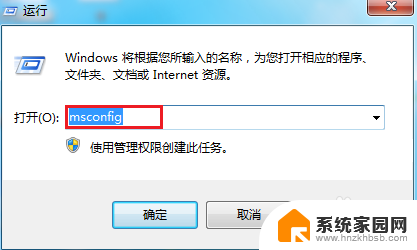
2.在系统配置中,鼠标左键点击“启动”。看“启动”里的一些项目,把后面带有url的项目全部设置禁用,再点击确定,重启电脑试试。
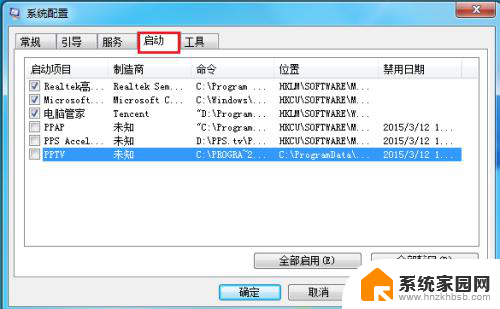
3.电脑管家有自动拦截的功能,打开“电脑管家”,点击“工具箱”这个按钮。
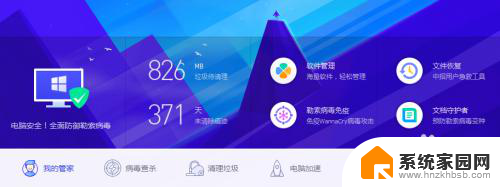
4.在“上网”中找到“窗口拦截”,如红框标注,用鼠标点击一下。
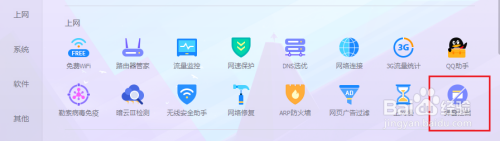
5.然后就开始自动扫描电脑中有什么弹窗之类的,扫描的同时,我们点击右上角红框圈出那个按钮。
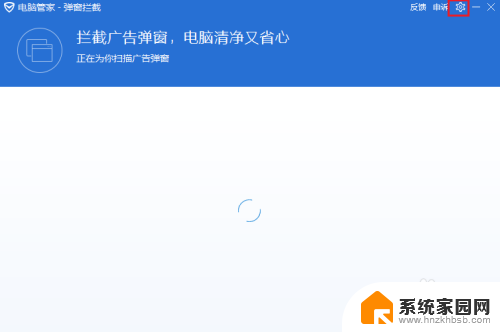
6.在此页面,最好把两项设置都开启了,电脑就会自动拦截窗口了。
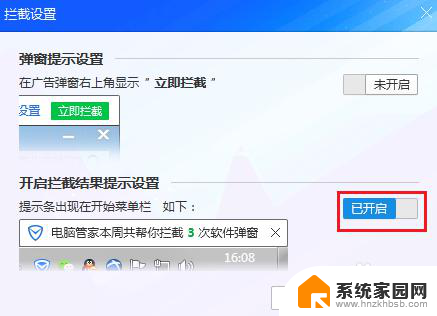
7.还有一种方法:打开运行,运行输入:“regedit”,这是注册表的打开方式。
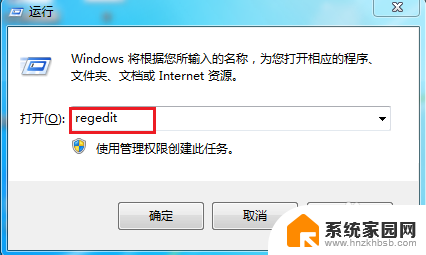
8.在注册表页面,同时按一下键盘中的ctrl+F。把弹出网页的字符输入到“查找目标”中,查找出结果,删除即可。
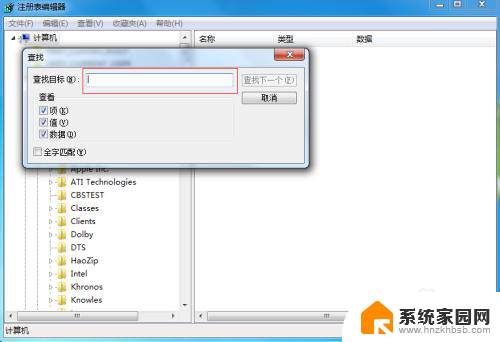
以上就是关于浏览器总是自动弹出网页的全部内容,如果您也遇到了相同情况,可以按照以上方法来解决。
浏览器总是自动弹出网页 电脑开机自动弹出网页怎么取消相关教程
- ie怎么取消阻止弹出页面 IE浏览器弹出窗口阻止取消方法
- 电脑游戏弹窗 电脑老是自动弹出网页游戏怎么解决
- windows 网页视频 微软浏览器如何取消网页视频自动播放
- 怎样关闭360浏览器广告弹出 如何在360浏览器中关闭网页弹出广告
- 网页打开不自动跳转新的页面 Chrome浏览器打开新网页没有自动跳转到新页面
- 电脑微信有消息自动弹出怎么关闭 电脑微信消息自动弹出解决方法
- 电脑自己打开很多网页 Win 10 edge 浏览器如何关闭自动打开网页功能
- 打开ie后自动跳到edge IE浏览器总是自动切换到Edge怎么关闭
- edge浏览器网页长截图 Microsoft Edge浏览器如何截取整个网页长图
- 手机网页版浏览器怎么设置 手机浏览器网页版设置方法
- whatsapp显示日期不正确 whatapp手机时间不准怎么办
- 怎么关掉键盘声音 电脑键盘按键声音怎么调节
- 蓝牙耳机通话有电流声如何处理 蓝牙耳机听到电流声怎么处理
- 电脑屏幕发灰 笔记本电脑屏幕颜色调整方法
- 电话怎么设置自动重拨 手机通话中断后自动重拨设置教程
- 怎么显示隐藏的app 苹果手机应用隐藏教程
电脑教程推荐